iPhoneを販売したり、譲渡したり、新しいモデルと交換したりする予定はありますか? まず、iPhoneを消去して、新しいデバイスに簡単に切り替えられるようにする必要があります。 同様に、AppleアカウントをiPhoneから切断して、新しいユーザーが問題なくデバイスをアクティブ化できるようにします。 このチュートリアルでは、iPhoneを販売または譲渡する前に正しく消去する方法を説明します。
消去する前に iPhone
古いiPhoneを消去する前に行う必要のある3つの重要なことを次に示します。 目次
1。AppleWatchのペアリングを解除する
Apple Watchをお持ちの場合は、iPhoneまたは時計をリセットする前に時計のペアリングを解除してください。 これにより、アクティベーションロックが無効になり、別のiPhoneで使用できるようにAppleWatchのロックが解除されます。
これにより、アカウントから時計のリンクが解除され、アクティベーションロックが無効になり、FindMyWatchが削除されます。
2。iMessageとFaceTimeの登録を解除する
Apple以外のデバイスに切り替える場合は、古いiPhoneを消去する前にiMessageを無効にしてください。 そうしないと、新しい(Android)電話がiOSデバイスのメッセージアプリを介して送信されたSMS/MMSを受信しない場合があります。
続行する前に、iMessage電話番号に関連付けられたSIMカードがiPhoneにあることを確認してください。 その後、iPhoneをセルラーネットワークに接続し、[設定]> [メッセージ]に移動して、iMessageをオフに切り替えます。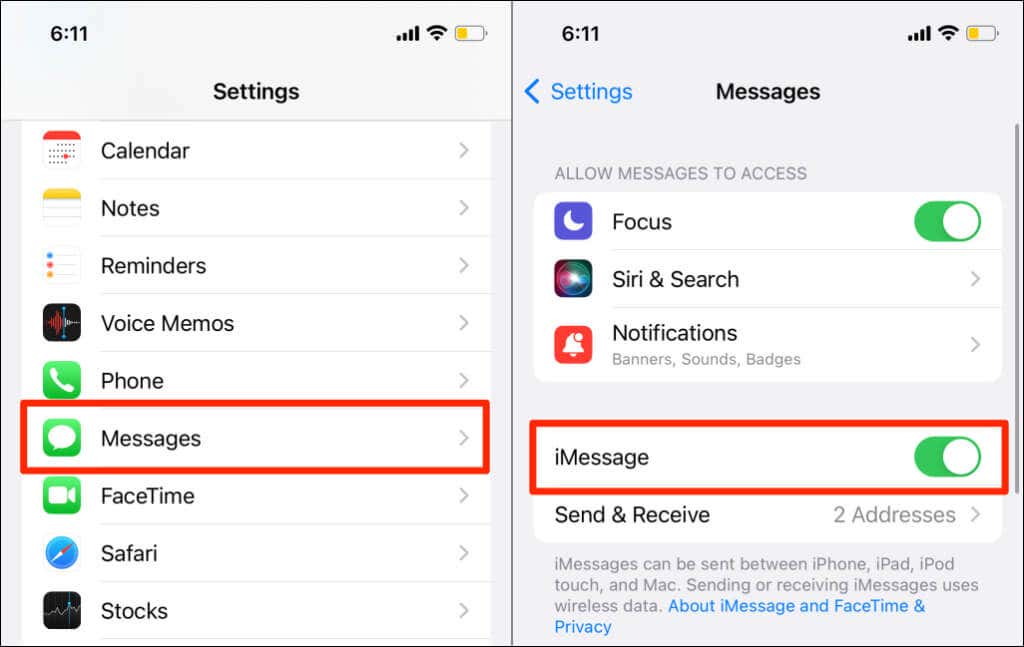
[設定]メニューに戻り、[FaceTime]を選択して、FaceTimeをオフに切り替えます。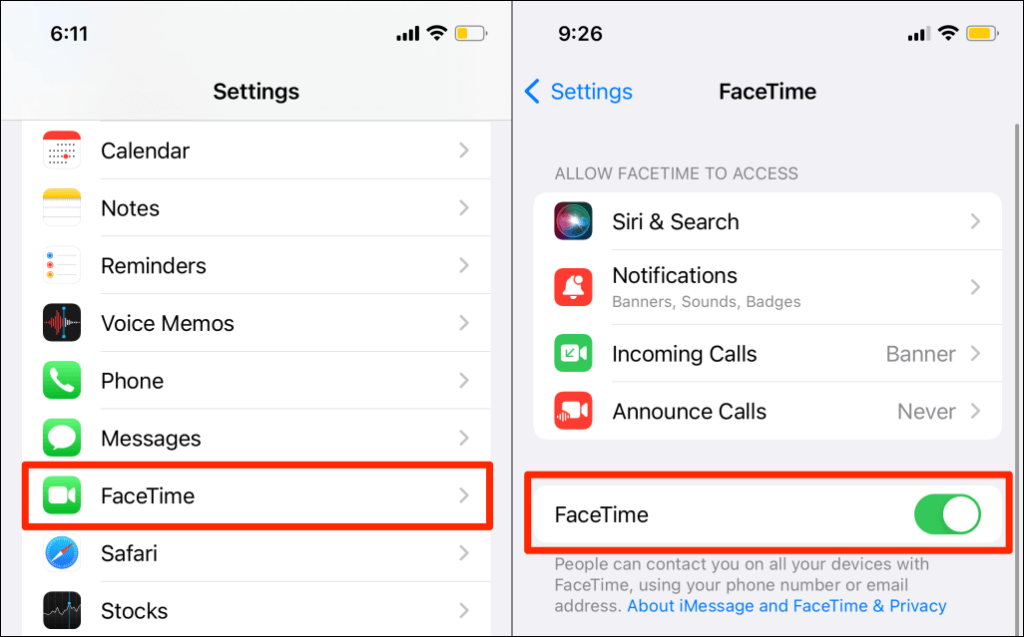
iPhoneにアクセスできなくなった場合は、オンラインでiMessageとFaceTimeを無効にすることができます。
モバイルまたはPCのWebブラウザでこのAppleのSelf-Solveポータルにアクセスしてください。 国コードを選択し、登録を解除するiMessage/FaceTime電話番号をダイアログボックスに入力します。[コードを送信]を選択して続行します。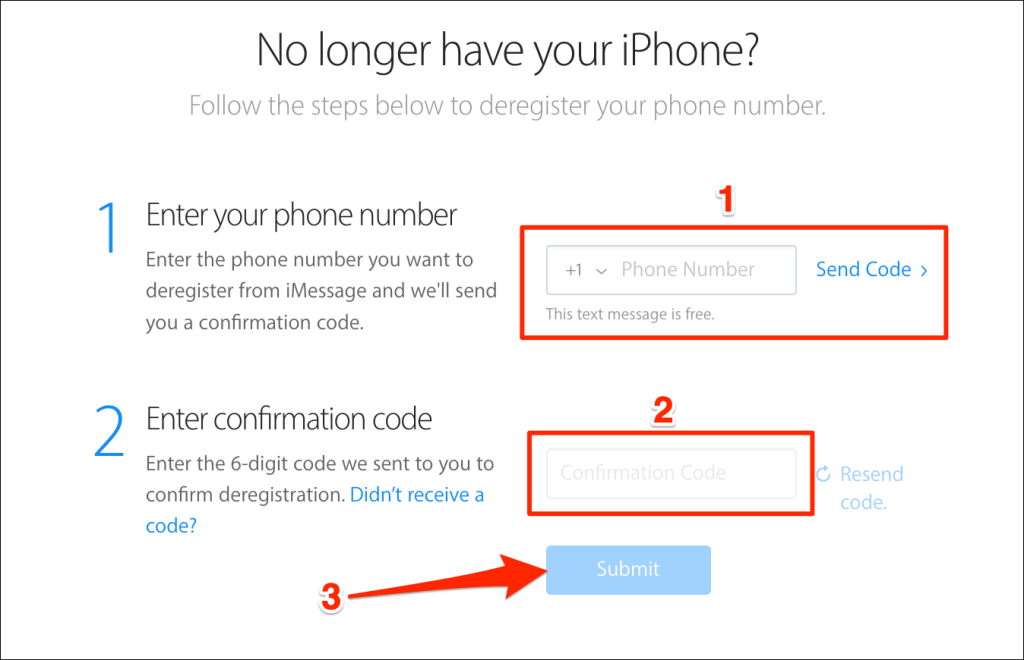
SMS経由で電話番号に送信された6桁の確認コードを入力し、[送信]を選択します。 提供された情報がチェックアウトされた場合、AppleはiMessageサービスから電話をリモートで非アクティブ化します。
3。「iPhoneを探す」と「アクティベーションロック」をオフにする
「アクティベーションロック」を無効にすることは、下取りのためにiPhoneを消去する前に行う必要がある最も重要なことです。 これにより、iPhoneがApple IDから切断され、iPhoneを購入した人は誰でも問題なくデバイスを使用できるようになります。
設定アプリを開き、Apple ID名をタップして、[マイを探す]を選択し、[マイを探す]をオフにします。 次に、Apple IDパスワードを入力し、[オフにする]をタップします。
1。iOS設定からiPhoneを工場出荷時の状態にリセット
iPhoneを手動で工場出荷時の状態にリセットした場合、特定のアクティビティを省略できます。iOS 15のファクトリリセットツールがプロセス全体をガイドするので、何も見逃すことはありません。 このツールは、アクティベーションロックを無効にし、Apple IDアカウントを切断し、iPhoneをリセットする前にデータをバックアップします。
iPhoneがiOS15以降を実行している場合、工場出荷時のリセットを安全に実行する方法は次のとおりです。
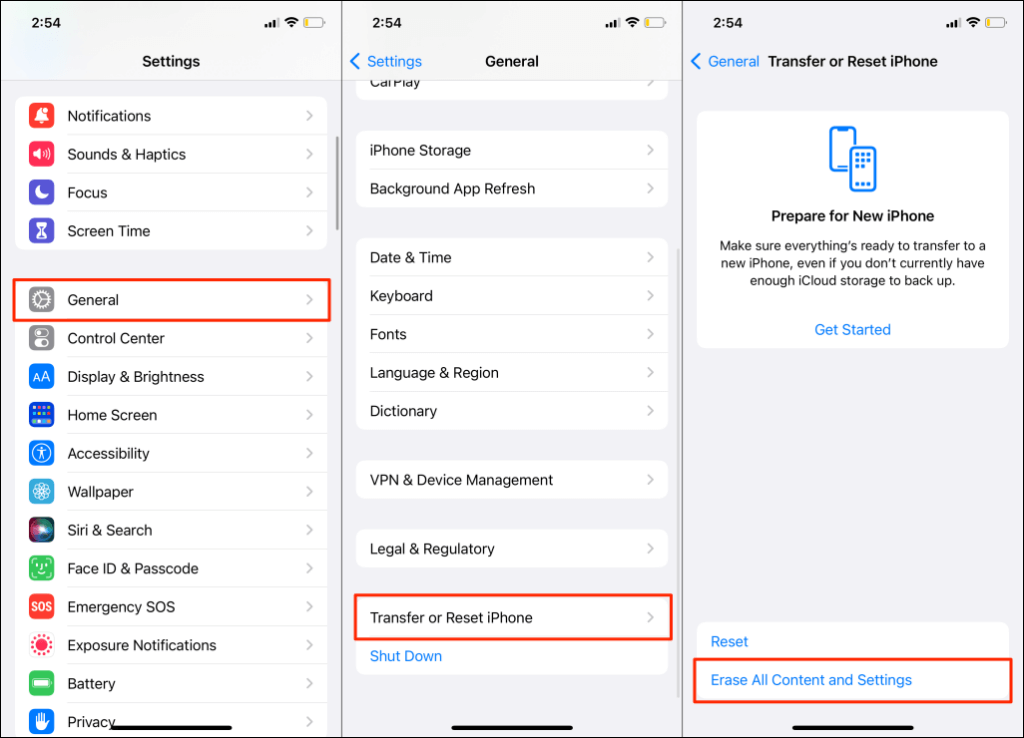
このツールは、iPhoneから削除するアプリ、個人データ、アカウント、サービスの概要を表示します。
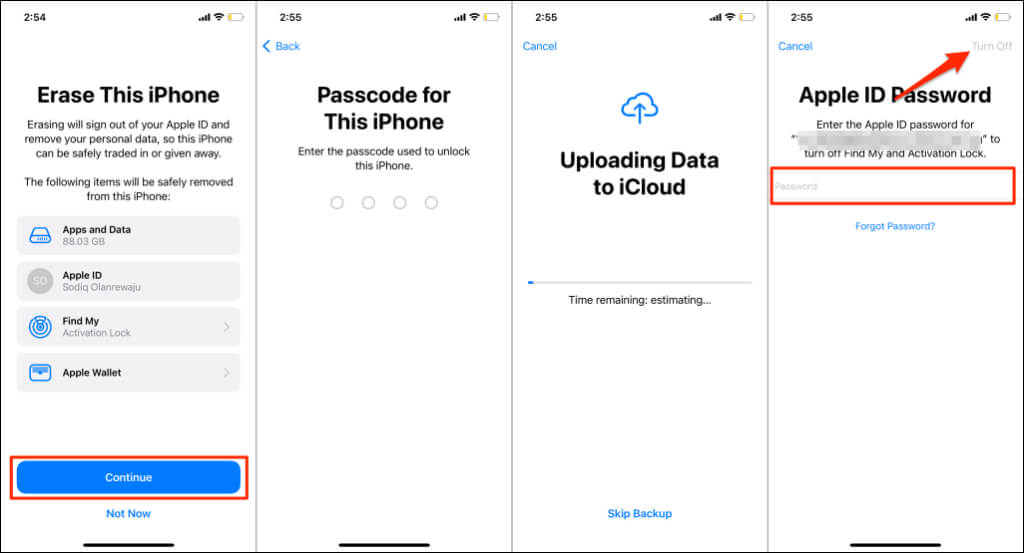
iOS15以外のiPhoneの工場出荷時のリセット
iOS 14以前を実行しているiPhoneをリセットするには、[設定]>[一般]>[リセット]に移動します。iPhoneのパスコードとAppleIDパスワードを入力し、[すべてのコンテンツと設定を消去]をタップします。
2。 コンピュータからiPhoneを消去する

設定アプリからiPhoneを直接工場出荷時の状態にリセットできない場合は、代わりにMacまたはWindowsコンピューターを使用してください。Macコンピュータは、少なくともmacOSCatalina10.15を実行している必要があります。Windowsデバイスを使用している場合は、最新バージョンのiTunesがインストールされていることを確認してください。
MacコンピュータでiPhoneを工場出荷時にリセット
アプリと個人データをにバックアップします。 あなたがあなたの新しいiPhoneにそれらを復元することができるようにあなたのコンピュータ。 次の手順に進んで、古いiPhoneのバックアップを作成します。iPhoneをバックアップしない場合は、手順6に進みます。
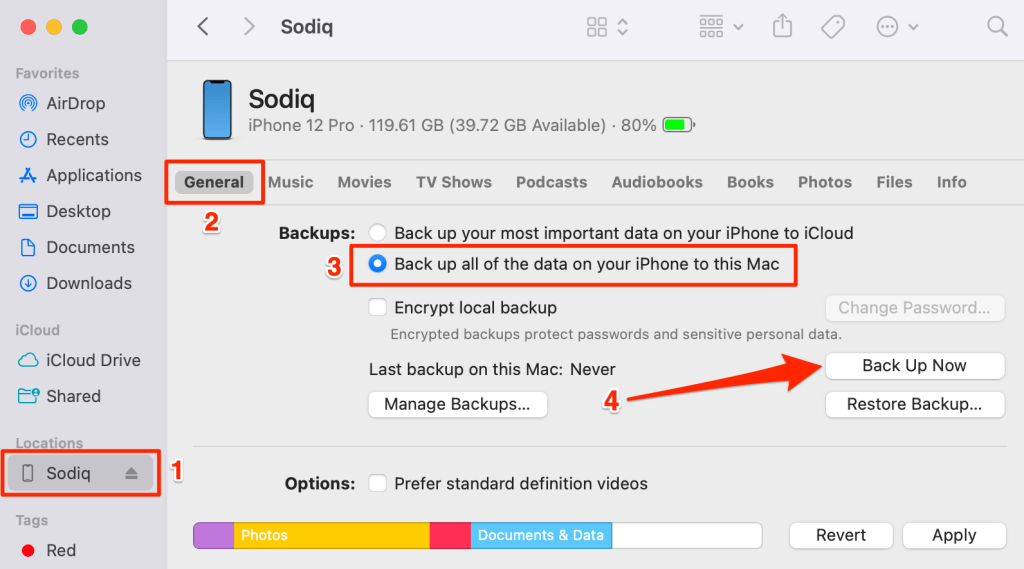
バックアップを暗号化する場合は、次のページでパスワードを入力し、[パスワードの設定]を選択します。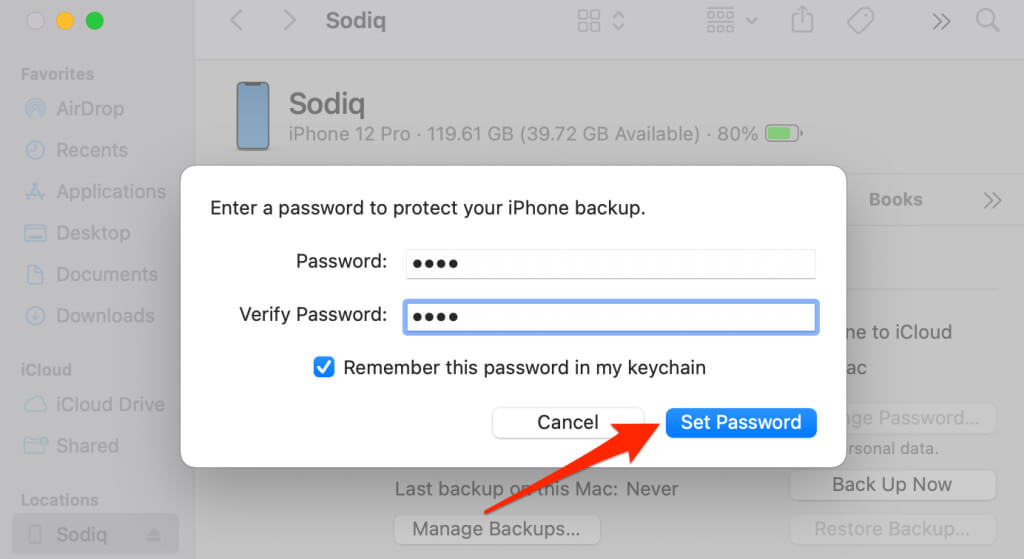
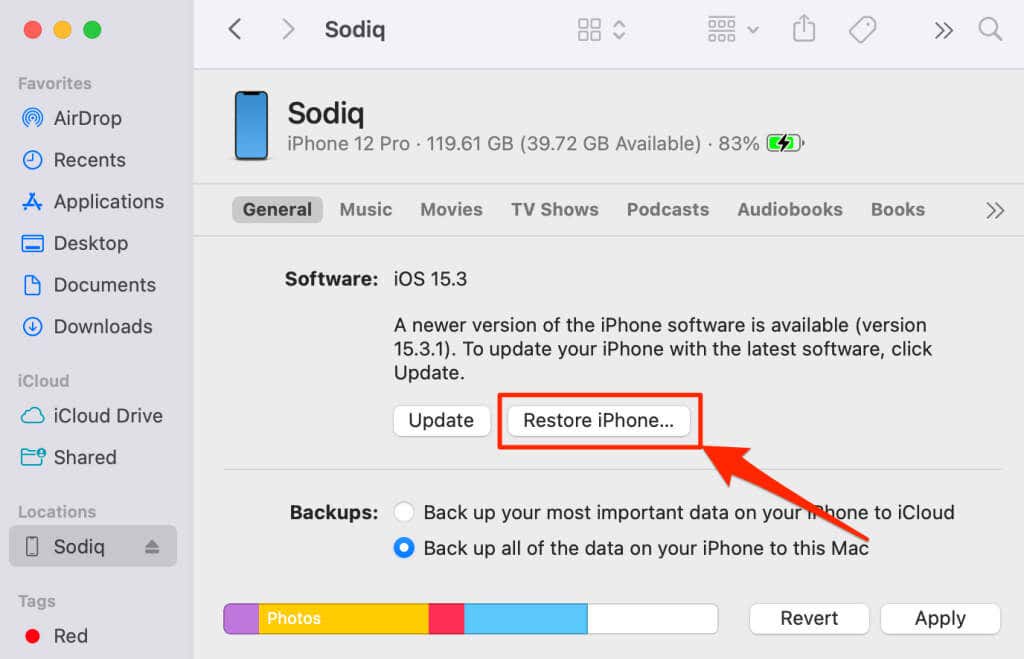
WindowsでiPhoneを工場出荷時にリセット
iPhoneを消去する前にバックアップする場合は、サイドバーの[概要]を選択し、[今すぐバックアップ]を選択します。
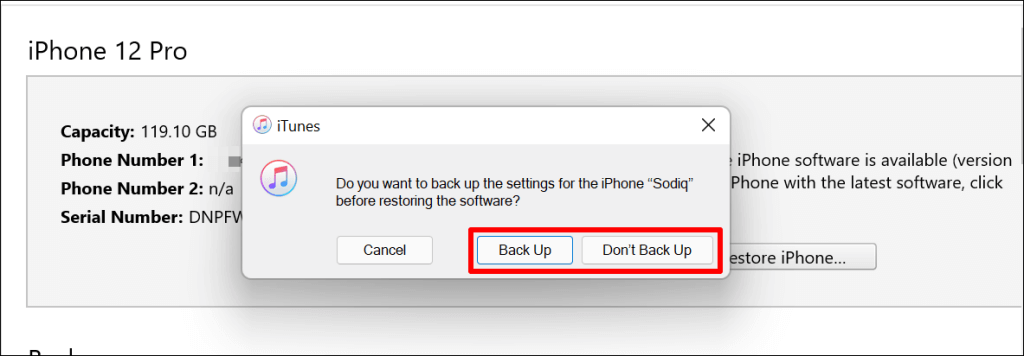
3。 リカバリモードでiPhoneを消去する
iPhoneのパスコードを思い出せない場合は、リカバリモードに入り、MacまたはWindowsコンピュータからデバイスを消去します。 リカバリモードは、正しく起動しないiPhoneを消去するための便利な方法でもあります。
iPhoneをコンピュータに接続し、FinderまたはiTunesを開き、次の手順に従ってリカバリモードに入ります。
- iPhone8モデル、iPhone SE(第2世代)、およびFace IDを備えたその他のiPhone:音量大を押して放します。 その後、音量小ボタンを押して放します。 最後に、iPhoneがリカバリモードで起動するまでサイドボタンを押し続けます。
- iPhone7モデルとiPodtouch(第7世代):側面(または上面)を押し続けます リカバリモード画面が表示されるまで、ボタンと音量小ボタンを押します。
- 古いiPhoneとiPodtouch:デバイスがリカバリモード画面を起動するまで、ホームボタンとサイド(またはトップ)ボタンを押し続けます。
デバイスがリカバリで起動すると、FinderまたはiTunesにiPhoneに問題があることを示すポップアップが表示されます。[復元]を選択して続行します。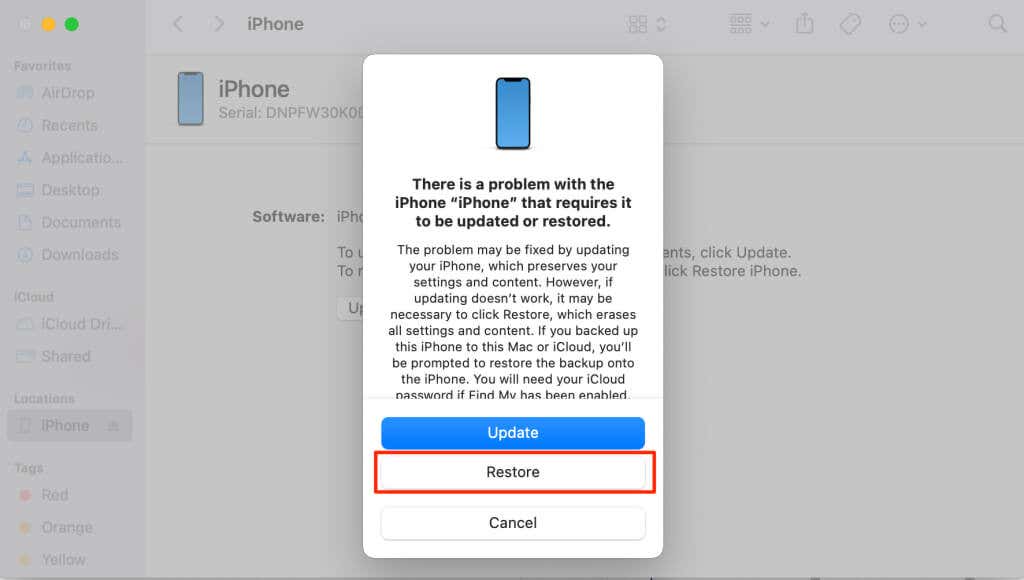
コンピュータにインターネット接続がある場合、FinderまたはiTunesは、工場出荷時のリセット後に最新バージョンのiOSをiPhoneにインストールします。[復元と更新]を選択して続行します。
販売準備完了
下取りするiPhoneをリモートで消去することはお勧めしません。AppleはiPhoneを消去しますが、デバイスの紛失または盗難を想定しているため、アクティベーションロックは有効のままにします。 常に設定メニューからiPhoneを工場出荷時の状態にリセットするか、コンピュータを使用してください。 その後、「iPhoneを探す」サービスを使用してiPhoneのアクティベーションロックのステータスを確認します。
iPhoneを工場出荷時にリセットした後もアクティベーションロックがアクティブなままの場合は、Appleサポートにアクティベーションロックのサポートリクエストを問い合わせてください。
